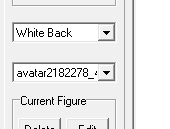PIVOT ANIMATOR
Pivot
merupakan freeware aplikasi windows yang memungkinkan pengguna untuk membuat
stickfigure animasi, dan di simpan dengan format GIF atau bisa juga di konversi
menjadi video.pivot sangat mudah digunakan dengan berbagai macam fiturnya, pivot
animator diciptakan oleh peter bone
Apa yang bisa dilakukan
pivot animator
Ukuran
pivot animator terbilang kecil karena hanya 1,2mb dan memiliki antarmuka yang
simpel dan menu yang sederhana tapi langsung ke intinya.
Seperti
namanya ini adalah program yang memungkinkan kita untuk membuat animasi
stickfigure.
Karakter
yang dapat dibuat tidak yang paling artistik, tapi disini pemula pun yang belum
pernah membuat animasi pasti bisa membuatnya karna software ini sangat mudah
digunakan
Mari kita jalankan !
Ketika kita
membuka pivot maka tampilan akan seperti ini:
jika
tampilan seperti ini maka kita lajut ke tahap selanjutnya, (bagi yang berbeda
atau ada yang muncul window coba di samakan dulu agar mudah dan sama dengan
tampilan selanjutnya)
Di tahap ini
saya akan membahas perlahan tentang menu – menu yang terdapat di Software
Pivot:
di menu
“file” terdapat beberapa submenu di antaranya :
- New
—> digunakan untuk membuat animasi pivot yang baru,
- Open
—> untuk membuka file pivot yang sebelumnya tersedia di komputer
anda,
- Save
—> menyimpan animasi dan masuk ke menu save,
- Load
Background —> untuk membuka dan memasukan background ke pivot (format
.JPEG, Bitmap, .GIF)
- Load
Figure Type —> ini berguna untuk membuka figur-figur yang kita buat
sendiri atau yang kita download (format .STK)
- Crate
Figure Type —> sub menu ini di gunakan untuk membuat figur-figur baru
atau kita ingin membuat suatu objek (berformat .STK)
- Load
Sprite —> di gunakan untuk membuka animasi (GIF) untuk kemudian di
masukan ke dalam animasi kita (format Bitmap .BMP, .GIF)
- Exit
—> kita keluar dari program pivot
Setelah kita
mengenali menu “FILE” selanjutnya saya akan mengenalkan menu “Options”
di menu
options, kita hanya akan di tampilkan windows “OptionsForm” dimana fungsinya
untuk mengatur besar kecil layar animasi yang kita bisa atur sesuai keinginan
kita
untuk Menu
selanjutnya saya tak usah bahas mungkin itu tambahan saja, namun bagi yang
ingin melihat silahkan saja,
Setelah kita mengenal tiap-tiap menu di program ini
tahap selanjutnya adalah tool Current Figure:
di sini kita
akan membahas tentang tip-tiap kegunaan dari Current Figure :
- Delete
—> Untuk menghapus gambar atau Figure-figure yang ada di tampilan layar
- Edit
—> Digunakan jika kita merasa harus merubah Figure yang kita masukan ini
sama halnya dengan SUBMENU “Crate Figure”
- Center
—> Berguna untuk meletakkan Figure atau background ke titik tengah
layar
- Flip
—> Ketika kita membuka suatu figure atau background dan terbalik maka
flip akan membaliknya seperti koin
- Colour
—> Untuk mewarnai figure yang kita pilih namun perlu di ketahui bahwa
perwarnaan di software pivot adalah 16-bit jadi kurang baik untuk yang
mengharapkan gradasi
- 100
—> Menentukan ukuran Figure yang kita pilih atau background
- Front
—> untuk meletakkan Figure di atas tumpukan Figure atau background
- Back
—> Mirip dengan Front namun tombol ini di gunakan untuk menaruh Figure
di belakang
- Next
Frame —> tombol ini berfungsi untuk menangkap gambar yang ada di layar
dan membuat frame baru.
oke pada
saat ini kita sudah cukup mengetahui menu dan tool.
Di tahap ini
kita akan mengetahui cara mengatur kecepatan per frame:
Fungsi tombol play untuk menjalankan frame-frame
yang kita sudah buat, dan stop untuk menghentikan. Repeat berguna ketika kita
hendak melihat berulang kali ketika frame telah habis ia akan mengembalikannya
ke frame awal atau pertama.dan ada tombol yang
mengatur untuk background mana yang akan kita pakai ketika kita sudah pernah
memasukannya.
Diman tombol yang atas adalah tombol yang mengatur
untuk memilih background dan tombol yang bawah adalah tombol yang mengatur
Figure yang kita pernah pakai.
Ketika kita sudah siap maka kita
tinggal men-savenya dan akan muncul window baru yang meminta anda untuk
menanyakan tempat kita akan menyimpan animasi kita dan jangan lupa untuk
mengatur format yang kita buat, dan ketika kita klik save dengan format GIF
muncul satu window lagi ini berguna untuk mengatur format GIF kita.
Dan jika
kita menyimpan dalam format BMP maka yang kita dapatkan adalah beberapa gambar
frame yg kita buat, dan jika format .PIV maka kita akan dapat mengedit kembali
karya kita.
Oke sekarang
saya akan menunjukan bagaimana Figure yang kita buat bisa di pindahkan sesuai
ke inginan kita :
Kita pilih Figure yang akan kita pindahkan posisinya,
setelah itu akan terlihat titik-titik merah dan satu titik orange, nah jika
kita gerakkan salah satu titik merah maka yang terjadi adalah seperti kita
menekuk mainan dan jika gerakkan bagian “engselnya’ maka
terlihat seperti menggerakkan tanggan, kaki, atau punggung kita. Tetapi jika
kita memilih titik orange maka yang terjadi adalah kita memindahkan posisi
figure yang kita buat (ini berlaku semua Figure, background, bahkan yang kita
buat sendiri atau kita download).
Nah setelah kita mengenal pivot maka bersiap lah untuk
tidak membuatnya kaku dalam bergerak dan perlahan layaknya anda bergerak.Oke sampai di sini dulu pengenalan kita kali
ini oh iya jika ingin mencari Figure baru silahkan di download di http://www.droidz.org/ di sana tinggal anda mencari
saja dan jika ingin membuat efek bayangan maka ada beberapa warna yang ada
gunakan ke Figure yang anda gunakan yaitu
daftar pustaka :
https://robysediawan.files.wordpress.com